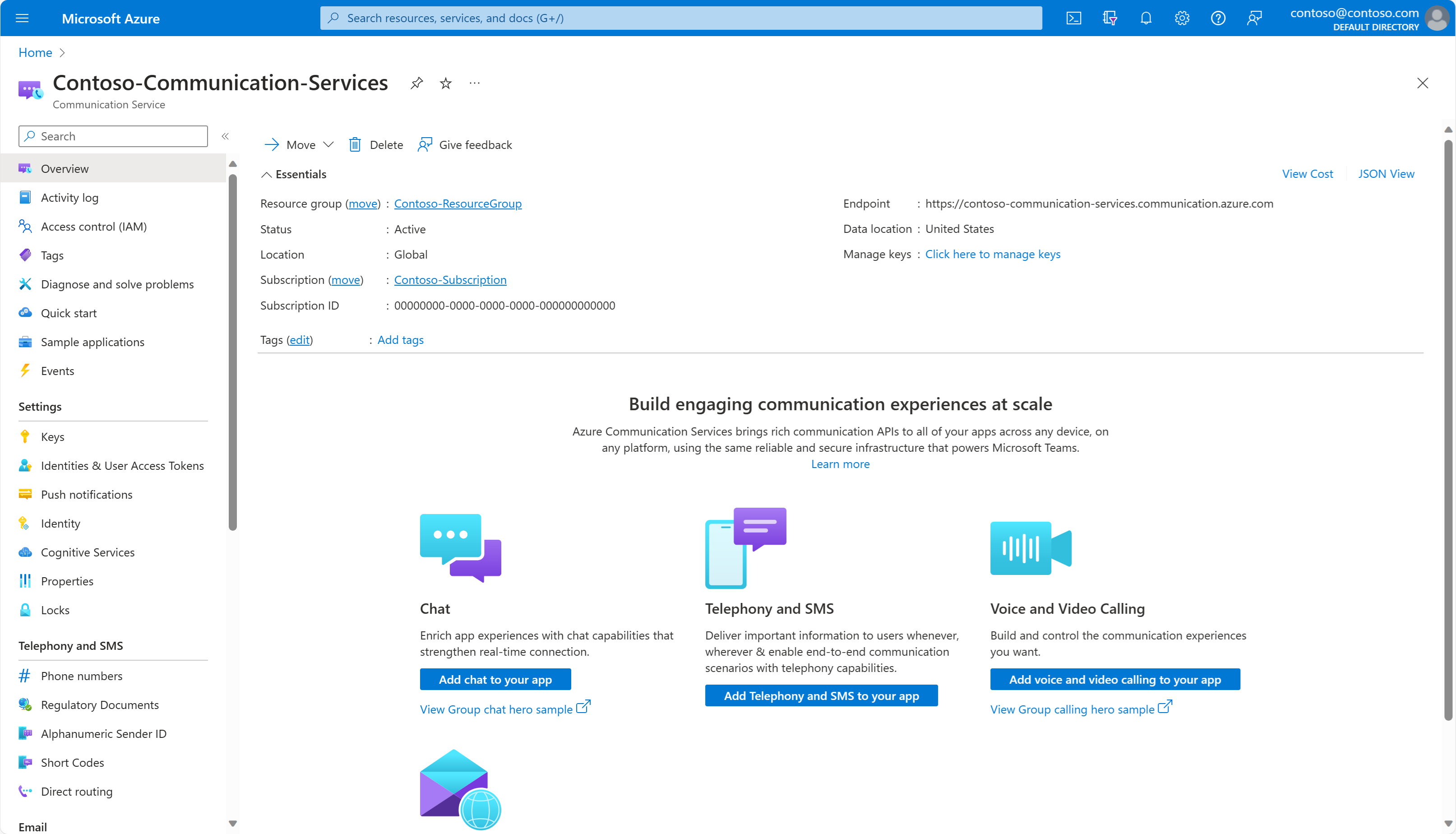Schnellstart: Testen der Sandbox für erweitertes Messaging für WhatsApp
Erste Schritte bei der Erkundung der erweiterten Messaging-Funktionen für WhatsApp. Advanced Messaging bietet eine Sandkastenumgebung im Azure-Portal, in der Fachkräfte in der Entwicklung mit dem Senden von Vorlagen und SMS an WhatsApp-Benutzer und -Benutzerinnen experimentieren können.
Voraussetzungen
- Erstellen Sie eine Azure Communication Services-Ressource
- Mobiles Gerät mit der Fähigkeit, QR-Codes zu lesen und bei der WhatsApp-App angemeldet zu sein
Einrichten
- Wechseln Sie im Azure-Portal zu Ihrer Azure Communication Services-Ressource.
- Wechseln Sie zur Registerkarte Erweitertes Messaging testen.
- Bevor Sie über die Sandbox im Azure-Portal eine Nachricht an einen WhatsApp-Endbenutzer oder eine WhatsApp-Endbenutzerin senden können, muss dieser bzw. diese zuerst der Sandbox beitreten. Scannen Sie mit Ihrem mobilen Gerät, auf dem WhatsApp installiert ist, den QR-Code auf der Seite Mit WhatsApp verbinden. Daraufhin werden Sie zu einem WhatsApp-Chat mit dem Konto „Advanced Messaging Sandbox by Microsoft“ weitergeleitet.
- Suchen Sie den eindeutigen Nachrichtencode auf der Seite Erweitertes Messaging testen (z. B. „ABC12 verbinden“). Geben Sie diese eindeutige Nachricht dann in Ihren WhatsApp-Chat mit
Advanced Messaging Sandbox by Microsoftein. und senden Sie sie.
- Sobald wir die Nachricht mit dem Schlüsselwort erhalten haben, antworten wir Ihnen mit der Bestätigung, dass Sie der Sandbox erfolgreich beigetreten sind. Außerdem speichern wir Ihre WhatsApp-Telefonnummer, die beim Senden von Nachrichten aus der Sandbox als Empfängernummer verwendet wird.
Textnachricht senden
Sobald die Verbindung hergestellt wurde, können Sie entweder eine Vorlagennachricht oder eine Textnachricht senden. Hier ist ein Beispiel für das Senden einer SMS.
Senden einer Vorlagennachricht
Die Sandbox verfügt auch über einige vorkonfigurierte Vorlagen, die Sie ausprobieren können. Füllen Sie die Parameter aus, um die in doppelten Klammern angegebenen Zahlen in der Vorlagennachricht zu ersetzen.
Hinweis
Es gibt eine Einschränkung von WhatsApp, die als 24-Stunden-Fenster bezeichnet wird. Wenn WhatsApp-Benutzer*innen Ihrer Anwendung eine Nachricht senden, sei es als Antwort auf eine Ihrer ausgehenden Nachrichten oder als eigens eingeleitete Kommunikation, verfügt Ihre Anwendung über ein 24-Stunden-Fenster (auch als „24-Stunden-Sitzung“ bezeichnet), um diesen Benutzer*innen Nachrichten ohne Verwendung einer Vorlage zu senden. Wenn Ihre Anwendung außerhalb einer 24-Stunden-Sitzung eine Nachricht an WhatsApp-Benutzer*innen sendet, muss die Nachricht eine genehmigte Vorlage verwenden.
Nächste Schritte
In diesem Schnellstart haben Sie das erweiterte Messaging für die WhatsApp-Sandbox ausprobiert. Die folgenden Artikel könnten ebenfalls hilfreich sein: